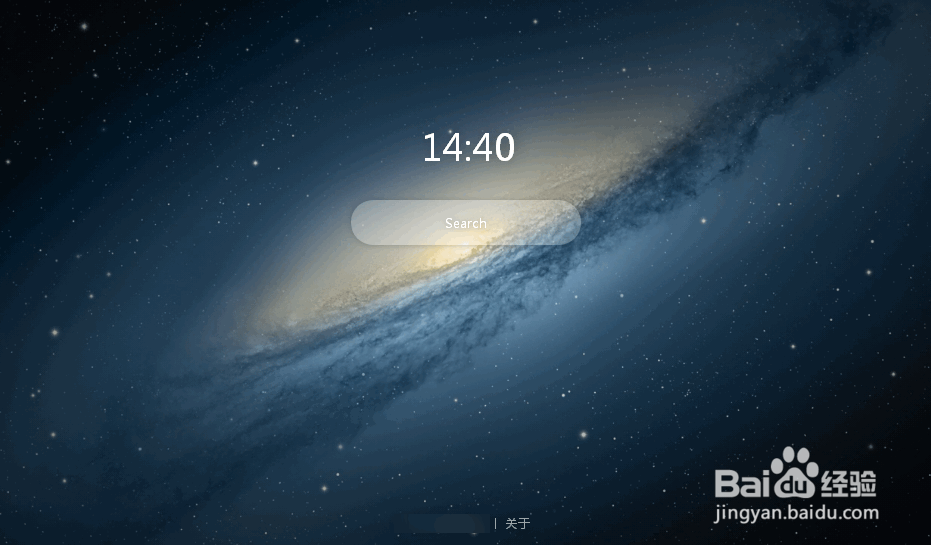1、青柠起始页,是一个界面简洁,实用的网页,中间显示时间和一个搜搜框,页面上还有一句励志格言,如下图所示:我们可以将其设置为浏览器启动页、主页或新标签页,可点击下方链接查看设置方法。
2、搜索框下面的三个按钮,分别是百度、必应和谷歌,我们可以方便地在这三个搜索引擎之间切换。
3、点击中间的时间,就会切换到另一个页面,上面有一些标签,点击即可进入对应网站。左下角是天气,将光标放上去就会展开天气信息,如下图所示:
4、若要添加网页标签(网址捷径),需要先登录账号,点击右上角中间的那个按钮,在弹出的对话框中,输入账号、密码,点击【登录】按钮。
5、若没有账号,可以使用邮箱注册一个。点击【注册】按钮,在打开的对话框中输入邮箱,再点击【注册】按钮。然后进入邮箱进行验证、设置密码即可。
6、登录之后,点击上面的方框标签,在弹出的对话框中输入网址和标题,点击【保存】按钮。
7、这样,我们就可以在页面上添加自己需要的网站捷径,并且图标会根据网站自动适配。右键图标,可以进行编辑或删除,如下图所示:
8、在页面上滑动鼠标滚轮,会进入便签页面,我们可以直接在框中输入内容,就会生成便签。点击图中的按钮,可以将便签置顶在页面上,如下图所示:
9、若要更改青柠起始页的背景图片,可以点击右上角的齿轮按钮,选择【背景图像偏好】。
10、在打开的对话框中可以选择网站预设的背景图片,点击【浏览】按钮,还可以添加本地图片。
11、如下图是我经过设置后的青柠起始页,网站具有炫酷的动画效果,不操作时可以隐藏搜索框,只显示时间,非常简洁。